前置作業:
第2步 這兩個安裝檔的安裝過程都非常簡單,而且幾乎一模一樣!
第3步 不消幾秒鐘就安裝好囉。兩個都安裝好後,才能夠正常執行外掛。
使用說明:
第2步 打開時,會出現一個警告視窗,只是在告訴使用者這個外掛是沒有任何代理或分銷的,請不要下載到盜版的。並不是問題,按確定即可。
第3步 接著就會出現主登入畫面囉!首先可以在右上角選擇繁體中文,之後會比較容易理解一些。
第4步 再來就可以輸入帳號密碼,並按下下方的「登入」!(2017/02/19註:現在的登入畫面一樣會有輸入API Key的地方,詳細說明可閱讀此篇文章的Q&A,若不想要購買授權可勾選「I want to use 0.45 API (high risk)」即可登入。)
第5步 登入成功後,Pokebot Ninja並不會馬上開始掛機,需要先做一些設定再按下「開始捕捉」,才會開始掛機喔!
第6步 首先我們點【捕捉神奇寶貝】旁邊的【設定】來看看,以下畫面可以設定在遇到各種神奇寶貝該依照什麼條件來丟球,舉第一個妙蛙種子為例,就是當CP高於800時會使用大師球,高於400時使用超級球…以此類推。而IV值欄位預設是空白的,也可以點兩下輸入。
第7步 再來我們看看背包管理的頁面(主畫面寫的是包背管理),可以看到已擁有的神奇寶貝,以及該神奇寶貝的各項數值。能看到技能這點已經不稀奇,還能看到捕獲的時間呢!當然,也支援直接在視窗上對神奇寶貝做進化、傳送或強化等各項動作。
第8步 接著來看看Killswitch的設定,這邊是設定翻補給站以及捕捉神奇寶貝的最大限制,主要是因為目前只要一天抓超過1000隻精靈、翻2000個補給站,24小時內就會再也抓不到的緣故。
第9步 自動傳送神奇寶貝的設定頁面,可以看到目前有的神奇寶貝數量,以及該種類的神奇寶貝是否要忽略/保留/進化/傳送。
第10步 最後卻也是最重要的就是規畫好路線!先點主畫面的【地圖】按鈕開啟以下視窗,然後按下【開始手動輸入】。找到一塊想要掛機的區域。在這個區域的幾個定點點滑鼠左鍵,就可以連成一個封閉的路線,程式就會依照這個路線抓寶喔!
第11步 設定好路線後,記得點一下【確認&開始】,這樣路線就會變成黑色的,同時也會出現代表玩家的忍者大頭!
第12步 這麼一來就會自動跳回主畫面開始掛機囉!想要停止時,只要按下【停止捕捉】即可。
✱補充:使用 Pokebot Ninja 時,偶爾會跳出以下視窗,不要誤會它是付費外掛喔!它只是詢問你的意願而已 – 它是100%免費的!

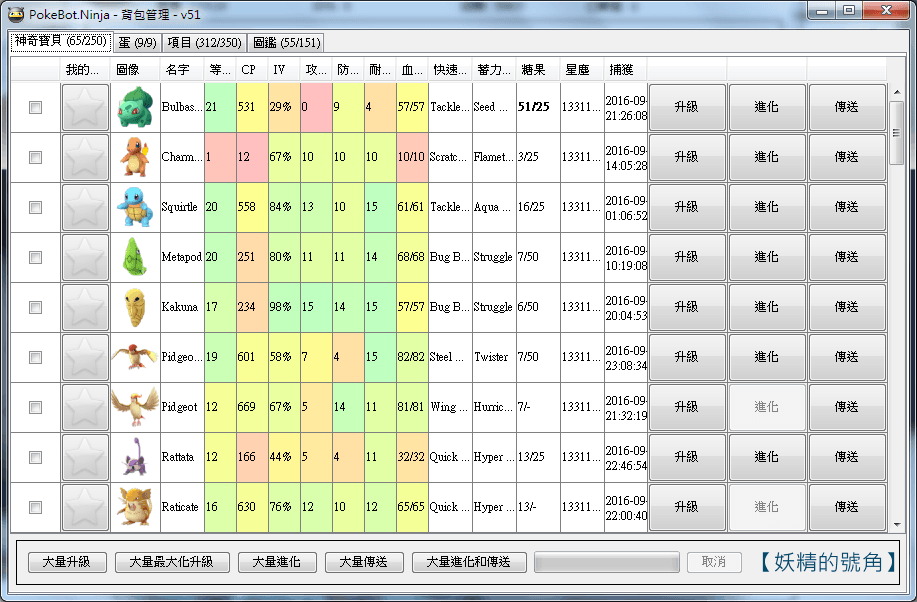
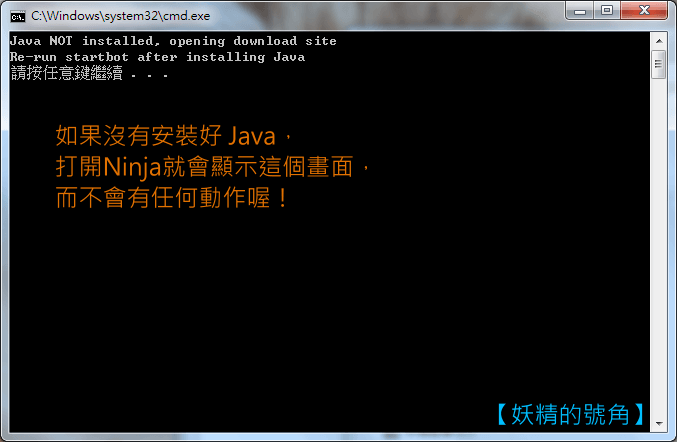
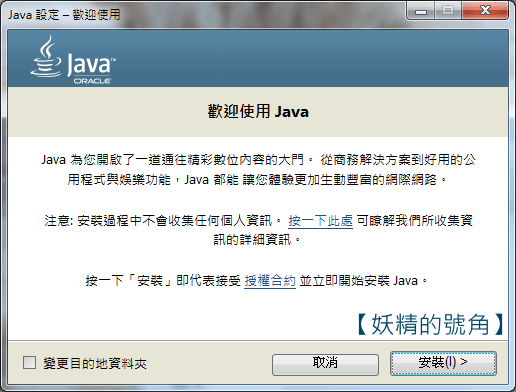
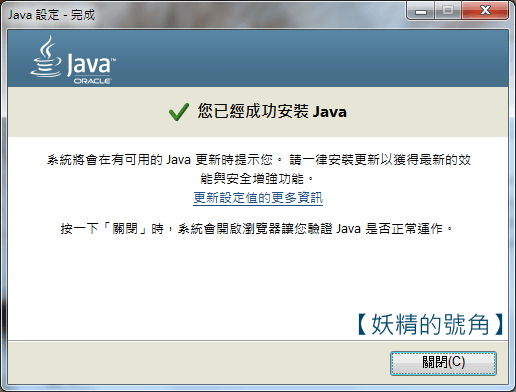
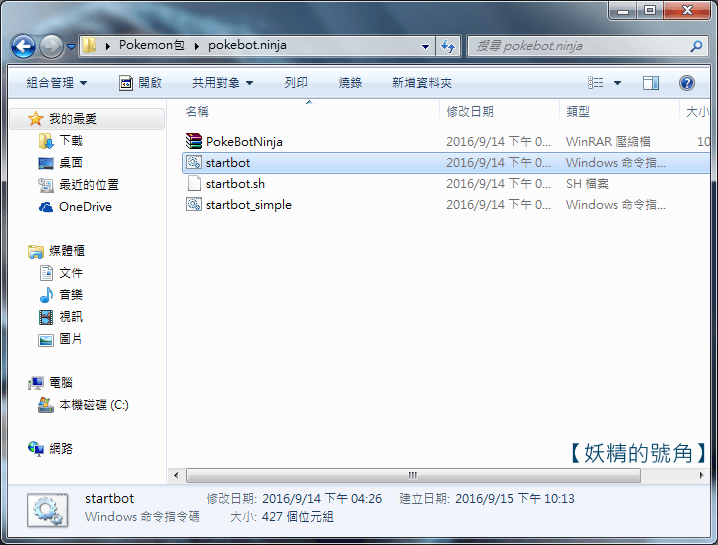

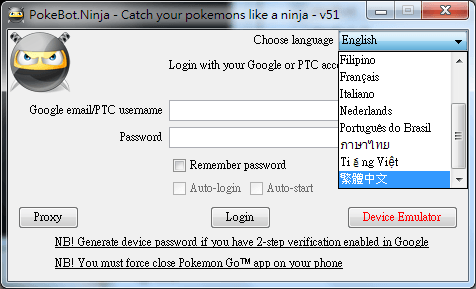
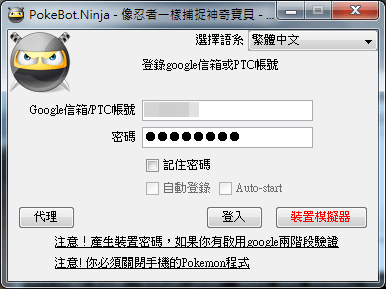
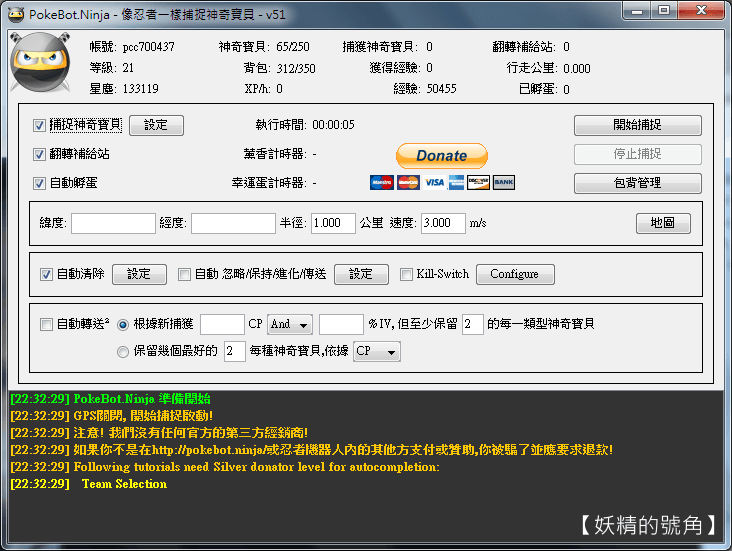
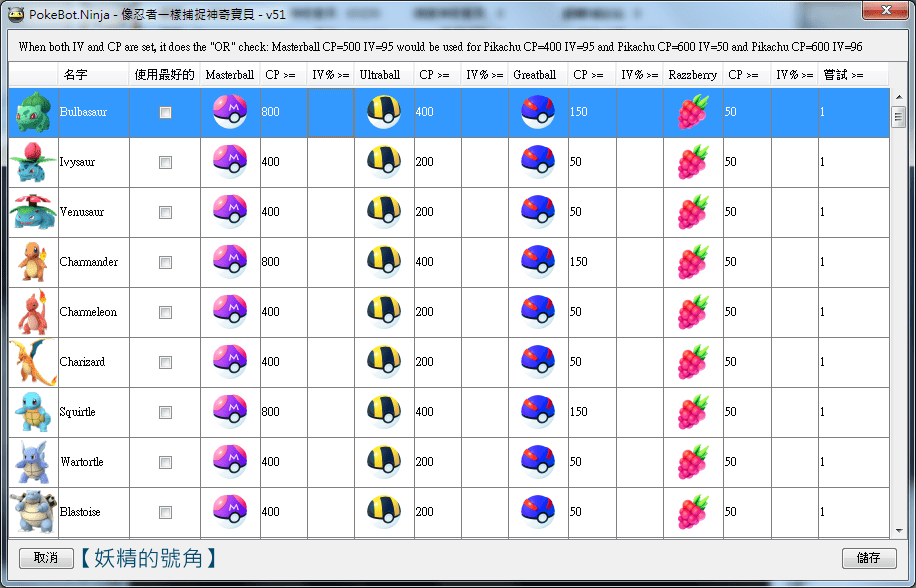
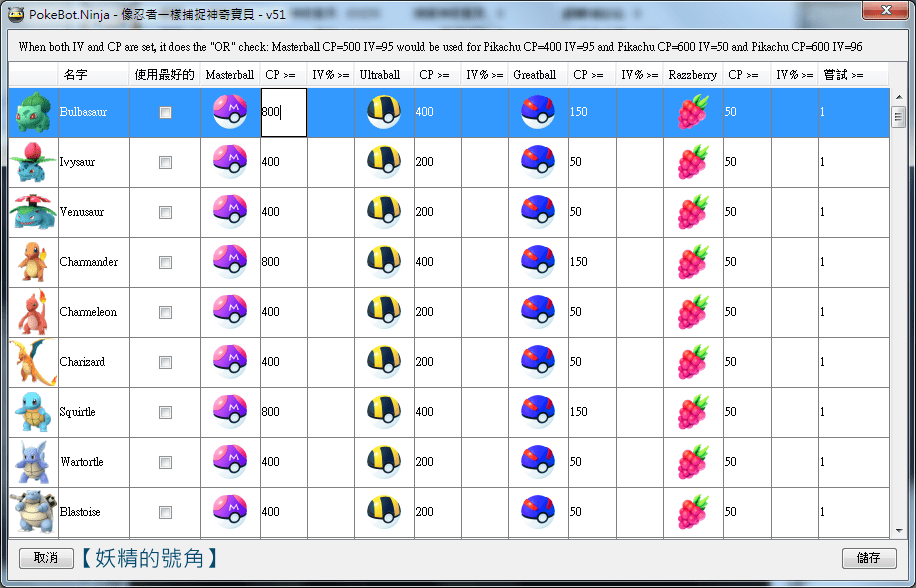
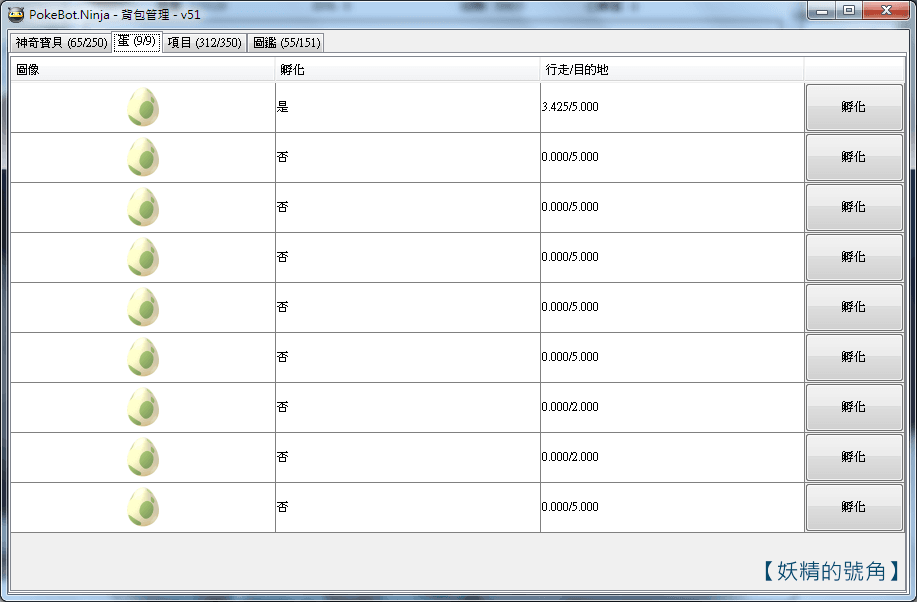
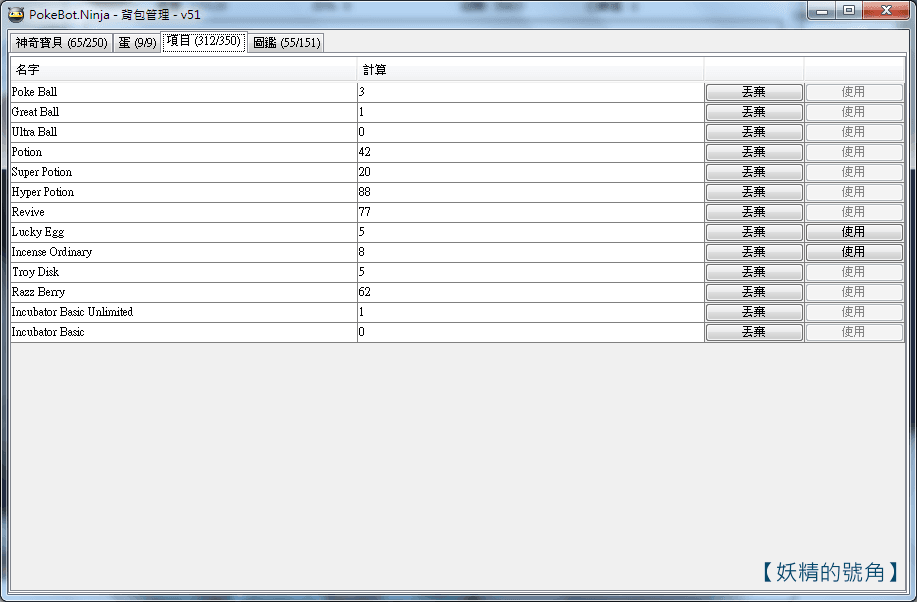
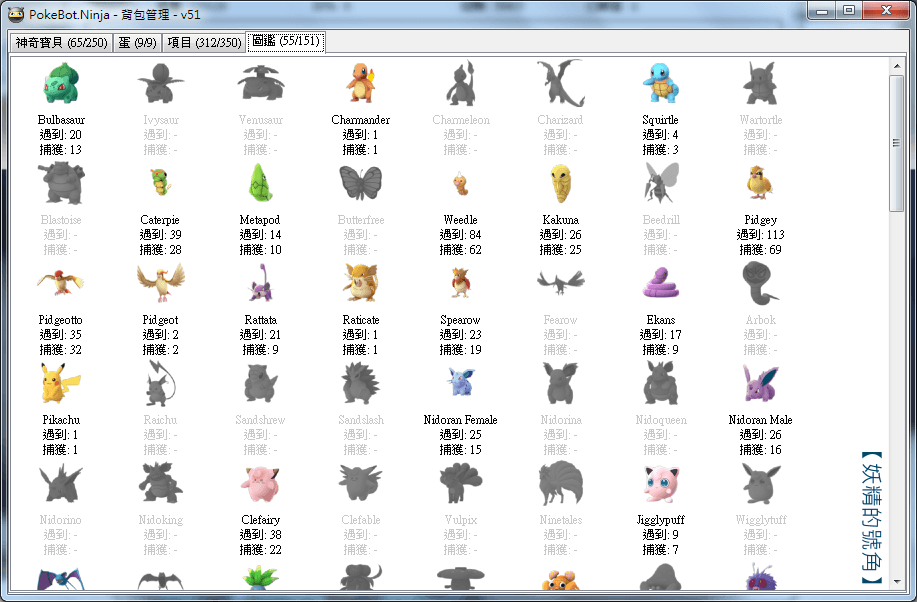
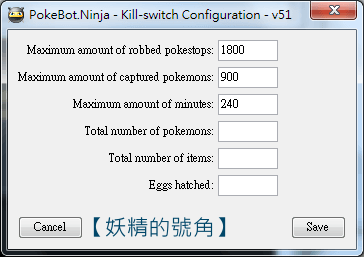
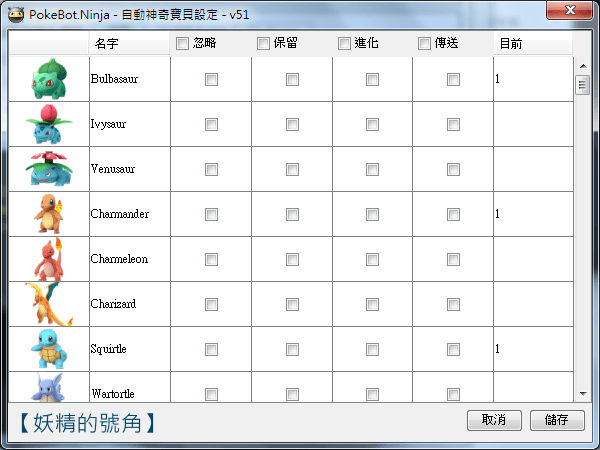
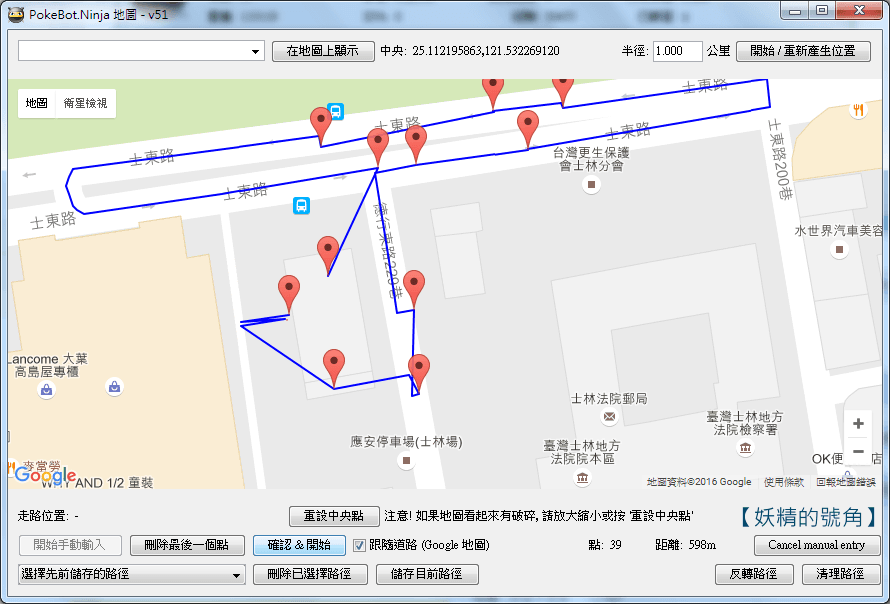
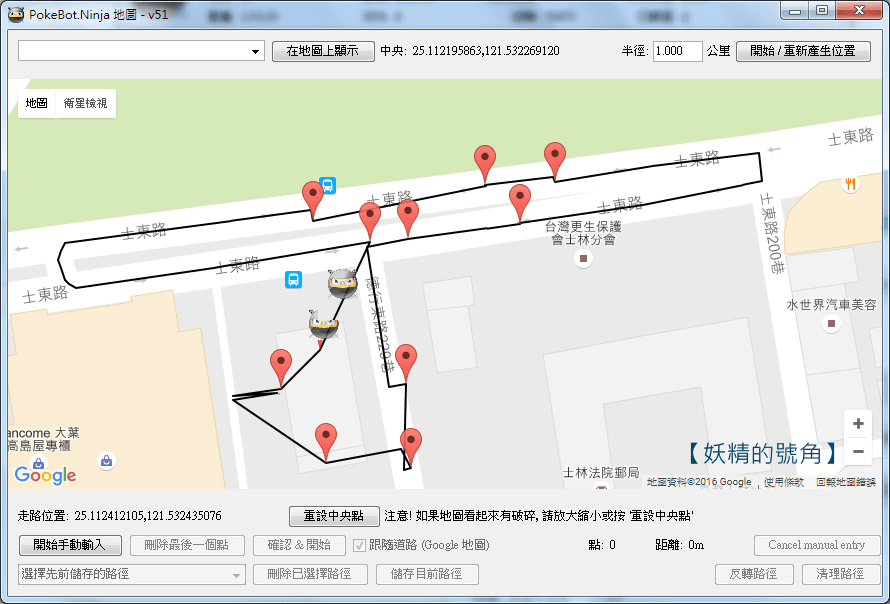

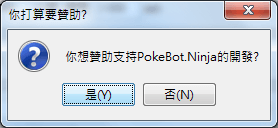
Not playing Pokemon Go? Download Pokemon Go (Built for Android or iOS)